Wanneer je een Chromecast in je huis gebruikt, dan kan het zijn dat dat apparaat niet meer goed werkt. Je Chromecast wifi wijzigen kan dan bijvoorbeeld een oplossing zijn. Maar het is ook goed om te weten hoe dit werkt wanneer je in huis gebruikmaakt van een compleet nieuw wifinetwerk.
Chromecast wifi wijzigen
Je Chromecast kan één wifinetwerk per keer onthouden. Neem je hem dus mee naar een vriend (omdat je daar een serie wil kijken of een game wil spelen), dan moet je het wifinetwerk aanpassen. In dit artikel leggen we je uit hoe dat werkt. Binnen enkele stappen is dat zo gepiept.
Voordat we beginnen is het goed om te weten dat je Chromecast en je telefoon of tablet op hetzelfde wifinetwerk moeten zitten.
Daarnaast heb je de Google Home-app nodig, die je vindt in de App Store en Google Play. Ben je zo ver? Dan kunnen we eindelijk beginnen.

- Open de Google Home-app op je smartphone of tablet.
- Zet de tv aan en schakel over naar het kanaal van de Chromecast. Kun je dat kanaal niet vinden? Wellicht zit de aansluiting niet goed in de hdmi-poort. Controleer de verbinding of plug de Chromecast even goed in. Brand er geen lampje op de Chromecast, dan kan het zijn dat de stekker er niet (goed) in zit.
- Tap binnen Google Home op de Chromecast. Het apparaat heeft een unieke naam, die je uitgekozen hebt tijdens het installeren. Wellicht is het een naam in de richting van Woonkamer of Slaapkamer. Dat zijn standaardoptie die Google vaak voorstelt. In onze screenshots gebruiken we de naam Chromecast Ultra.
- Tap nu rechts bovenin op het icoontje van een tandwiel. Daarmee bereik je de instellingen.
- Selecteer de optie Wifi of druk op de tekst Vergeten.
- Wanneer je dat doet, dan komt er een pop-up in beeld met de vraag of je dit zeker weet.
- Bevestig je keuze. Nu kun je de Chromecast opnieuw instellen en koppelen aan je wifinetwerk.
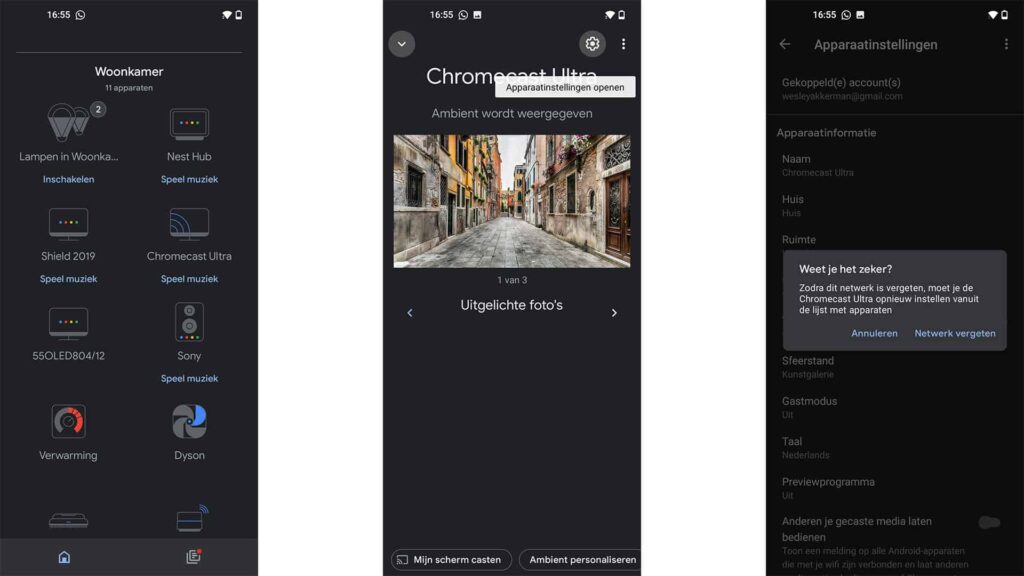
Chromecast wifi wijzigen: en als het niet lukt?
Het kan gebeuren dat het wijzigen van de Chromecast wifi niet lukt wanneer je het niet voor elkaar krijgt op het netwerk te komen waar de Chromecast voorheen mee verbonden was.
Bijvoorbeeld omdat je een tweedehands op de kop getikt hebt. Wat kun je in dat geval het beste doen?

✔ Bedienen met afstandsbediening + app
✔ Zeer betaalbaar
✔ Goede prijs- kwaliteitverhouding

✔ HDR 10+
✔ Android TV
✔ Afstands- bediening
✔ Wifi ac (2.4 en 5GHz)
Je kunt dan terugvallen op de manuele resetopties. De Chromecast heeft namelijk een fysieke resetknop waar je gebruik van kunt maken.
Die knop zit naast de usb-aansluiting. Per model verschilt hoe groot die knop is. Op de Chromecast Ultra is het een kleine knop die netjes weggewerkt is.
- Druk op de resetknop en houd hem een tijdje ingedrukt. Wanneer je de knop ingedrukt houdt, dan knippert het ledlampje oranje. Pas wanneer dat lampje wit kleurt, kun je stoppen met indrukken.
- Haal nu de Chromecast van het stroom. Je kunt daarvoor de usb-kabel uit de Chromecast trekken of anders gewoon stekker uit het stopcontact halen.
- Wacht nu een paar seconden (met dertig seconden zit je vaak wel goed), zodat je zeker weet dat het apparaat helemaal terug is naar de fabrieksinstellingen.
- Na het resetten is het de bedoeling dat je het apparaat toevoegt als een nieuw apparaat binnen je netwerk.

Wifi Chromecast wijzigen: dingen om te onthouden
Waarom is het belangrijk om de tv aan te zetten voor dit proces, terwijl je eigenlijk alles regelt via je telefoon?
Nou, zo kun je direct zien of je Chromecast een internetverbinding heeft of niet. Als er geen internet is, zie je bijvoorbeeld geen klok met de huidige tijd in beeld staan, bijvoorbeeld.
Mocht het gebeuren dat je géén wifi-optie ziet staan binnen de instellingen van de Chromecast waarvan je het wifinetwerk wil wijzigen, dan heeft die op dat moment dus geen internet.
Dan moet je dus teruggaan naar de fabrieksinstellingen door de manuele reset uit te voeren.
Verder kun je meteen achterhalen of je Chromecast een wifiverbinding heeft of niet door te controleren of die verschijnt in je lijst met Castapparaten.
Maak je gebruik van muziek- of videostreamingdienst en kun je je Chromecast niet in de lijst vinden, dan is dat apparaat dus offline.


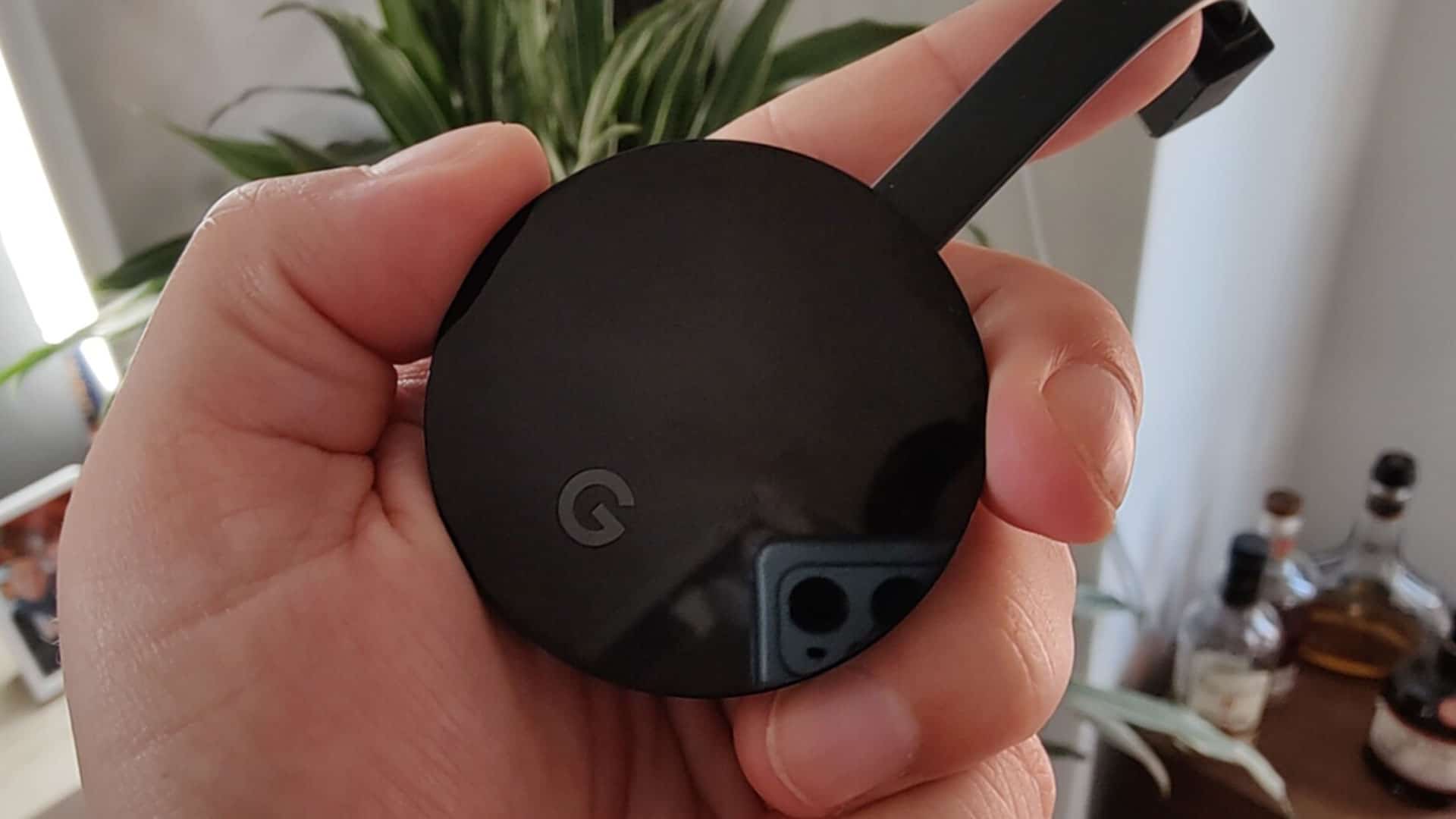


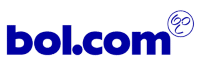











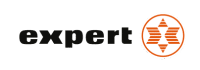










01
Viaplay-abonnement: betaal minder, krijg meer (berekening)